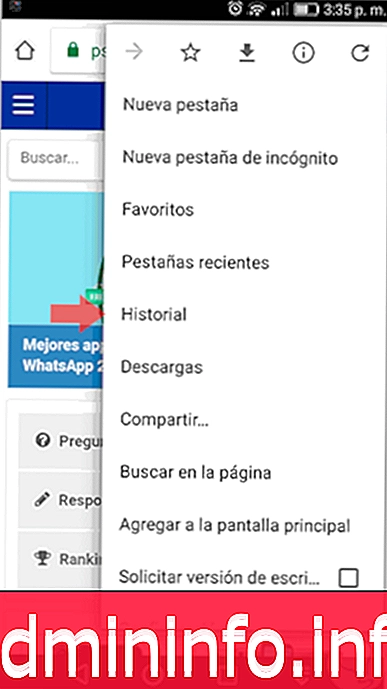
Безопасность и конфиденциальность должны быть одной из основных причин, которые необходимо обеспечивать каждый день на каждой из используемых нами платформ независимо от используемой операционной системы.
В настоящее время угрозы в сети являются скрытыми, и мы проверили их с помощью таких атак, как WannaCry, Petya или ZeroDays, которые могут похищать информацию, повреждать файлы или предотвращать доступ к приложениям.
При использовании устройств Android это не исключение, и один из лучших способов защитить себя - это стереть всю историю, которую мы имеем в нескольких активных приложениях, и таким образом не дать злоумышленникам отслеживать наши вкусы или посещенные сайты.
Хотя это не является критической угрозой, существует множество атак, направленных на то, чтобы украсть вкусы пользователей, чтобы получить эти данные и тем самым предложить продукты или услуги, влияющие на нашу конфиденциальность.
Далее мы увидим, как очистить историю каждого из самых распространенных приложений Android или самого устройства.
1. Очистить историю Google Chrome на Android
Одним из наиболее часто используемых браузеров в Android-системах является Google Chrome, который, если у нас его еще нет, можно скачать по следующей ссылке:
Google Chrome Android
Будучи Google Chrome одним из наиболее используемых браузеров, мы можем оказаться перед скрытой атакой попыток получить доступ к навигации, которую мы сделали в нем.
Шаг 1
Чтобы очистить историю в Google Chrome, мы обращаемся к браузеру, нажимаем на значок меню (три вертикальные точки), и мы увидим следующие параметры:
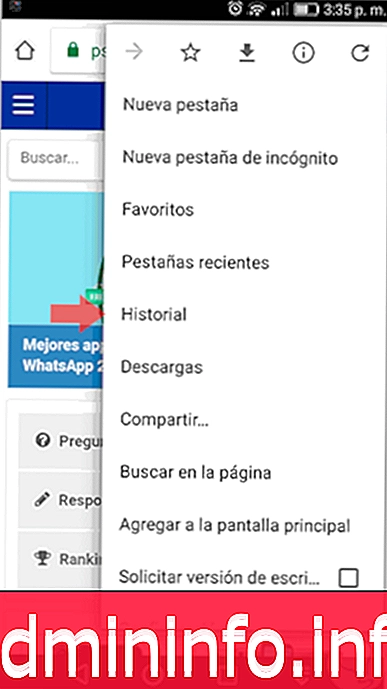
Шаг 2
Там мы выбираем опцию История и в окне нажимаем Очистить навигационные данные, расположенные вверху:
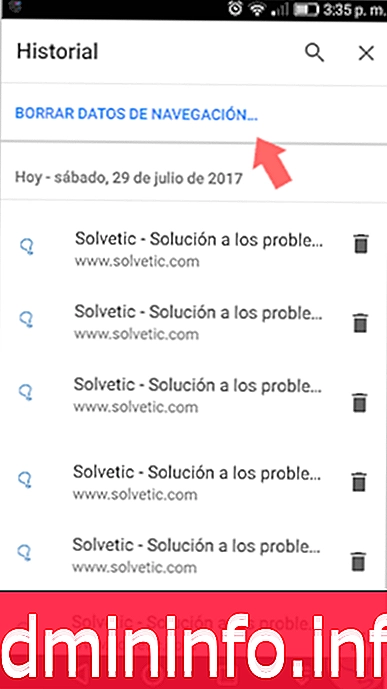
Шаг 3
Теперь мы выберем опции, которые будут удалены из истории, так как « История навигации» является одной из основных.
После того, как флажок установлен, нажмите « Очистить данные», чтобы продолжить удаление истории Google Chrome на Android.
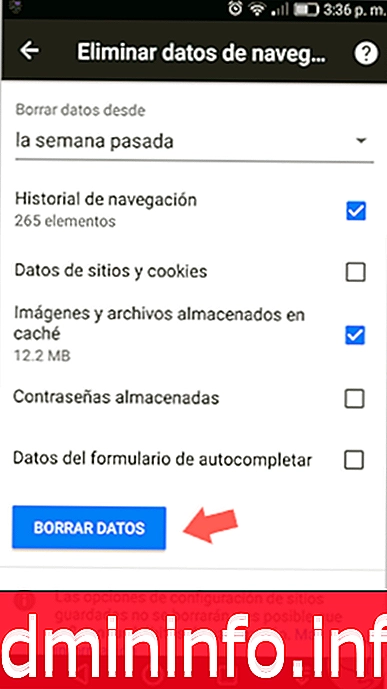
2. Очистить историю из Google Play на Android
Google Play - это платформа, с помощью которой мы можем загружать, обновлять и удалять приложения Android, и она учитывает все вкусы, которые мы имеем при использовании поиска, поэтому может быть что-то вредное, если другие люди узнают о наших вкусах без нашего разрешения.
Шаг 1
Чтобы выполнить процесс удаления истории, мы открываем Play Store и нажимаем на значок меню, расположенный в левом верхнем углу, и мы увидим следующее:
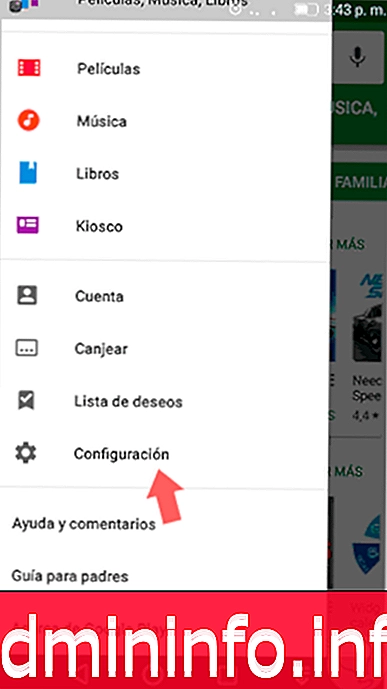
Шаг 2
Там мы выбираем опцию Конфигурация, и будет отображаться следующее окно:
Нажмите на опцию Удалить локальную историю поиска, и мы не получим никакого подтверждения или сообщения о том, что действие было выполнено хуже в фоновом режиме.
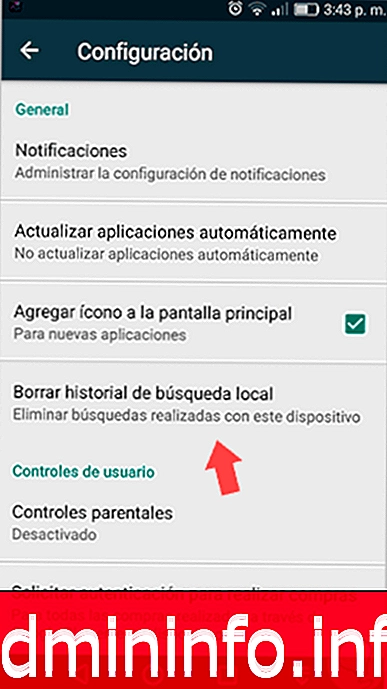
3. Очистить историю Facebook на Android
Без сомнения, социальные сети резко вторглись в нынешнюю жизнь людей, и поэтому мы видим растущий бум новых пользователей этих платформ.
Facebook возглавляет список платформы социальных сетей с миллионами пользователей, где, хотя кажется, что конфиденциальность данных каждого пользователя ежедневно находится под постоянной угрозой, принимая приглашения от незнакомцев, предоставляя личные данные или злоумышленники могут использовать историю профиля пользователя, чтобы знать его вкусы, друзей, интересы и об этом совершать свои атаки.
$config[ads_text5] not foundШаг 1
Если у нас нет приложения Facebook на Android, его можно скачать по следующей ссылке:
Facebook Android
Очистка истории поиска в Facebook проста и состоит из следующих шагов.
Шаг 2
Сначала мы нажмем на верхнюю часть приложения в Поиске, и там мы увидим следующее:
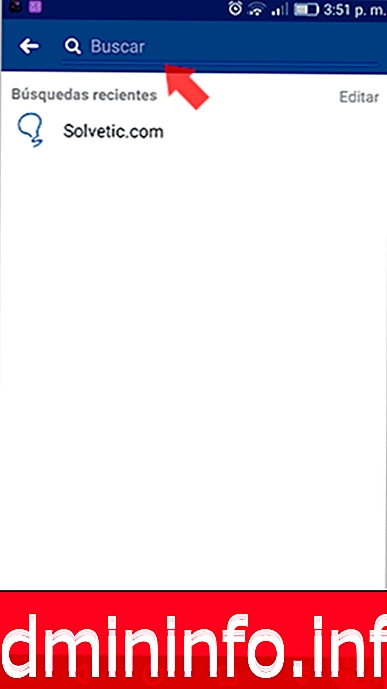
Шаг 3
Там мы нажимаем на строку « Изменить», расположенную справа, и увидим следующее. Затем мы выберем опцию Удалить поиски и подтвердим соответствующее действие. Это просто, мы будем стирать историю поиска Facebook на Android.
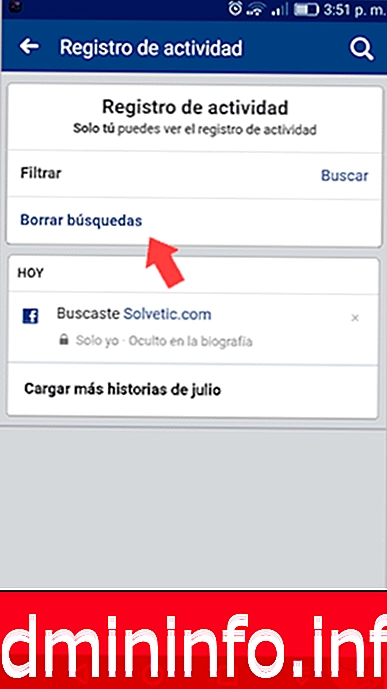
4. Очистить историю с помощью истории уведомлений на Android
История уведомлений - это бесплатное приложение, которое было разработано для записи использования USSD, SMS, исходящих звонков, установленных приложений и многого другого.$config[ads_text5] not found
Шаг 1
Это приложение можно скачать по следующей ссылке:
История уведомлений
Шаг 2
Это приложение предлагает ряд преимуществ, в рамках которых мы выделяем возможность удаления истории в течение определенного периода времени. Для этого мы получим доступ к приложению и увидим следующее:
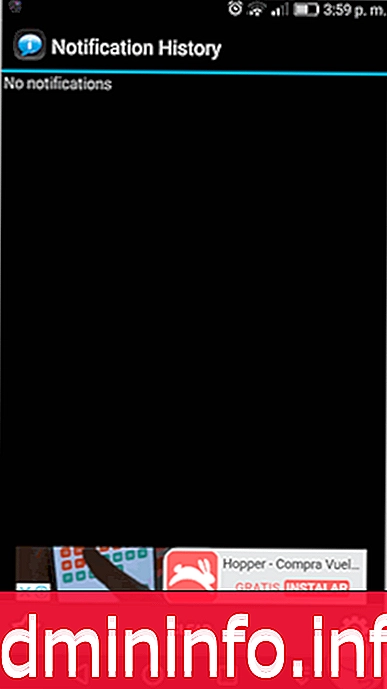
Шаг 3
Там мы нажимаем на значок шестерни, расположенный внизу, и в открывшемся окне мы активируем окно автоматической очистки. Таким образом, уведомления будут удалены автоматически.
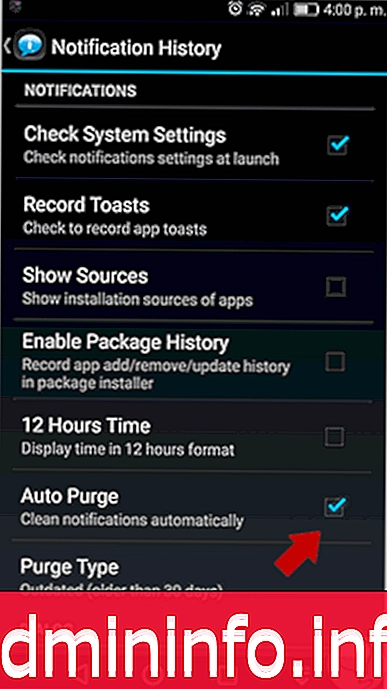
5. Очистить историю звонков на Android
Это, несомненно, одна из частых задач, которые мы выполняем на Android, и это может быть критической проблемой, когда наша история звонков попадает в чужие руки, поскольку многие звонки являются личными или частными, которые касаются деловых, корпоративных вопросов или личной жизни.,
Шаг 1
Чтобы удалить историю звонков в Android, нажмите значок звонков, затем в меню звонков, в данном случае расположенном внизу, которые представляют собой три горизонтальные линии, и в отображаемых параметрах выберите Удалить записи звонков:
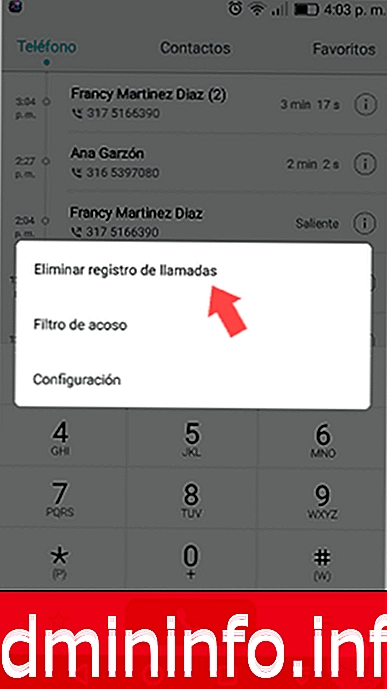
Это просто, мы будем стирать историю звонков на Android.
6. Очистить историю клавиатуры Gboard на Android
Gboard - это клавиатура, разработанная Google, с помощью которой мы можем выполнять несколько задач, используя голос, проводя пальцем по экрану и т. Д.
Gboard хранит всю историю действий, которые мы совершаем, и может быть фактором риска, который другие могут знать о наших привычках поиска и других.
Шаг 1
Gboard поставляется по умолчанию на Android, но если нет, мы можем скачать его по следующей ссылке:
Gboard
Шаг 2
Чтобы стереть использование данных Gboard, перейдите в Настройки / Приложения :
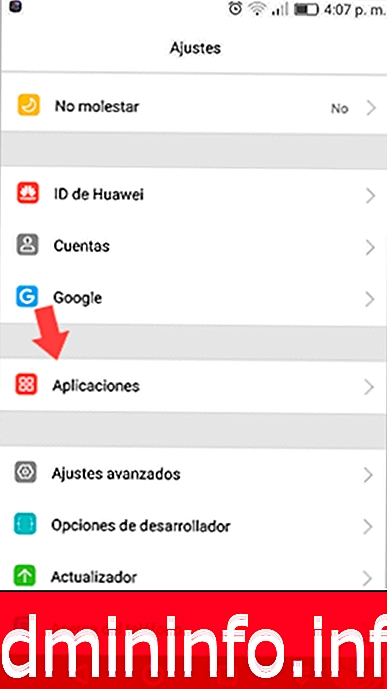
Шаг 3
Нажав на Приложения, мы найдем Gboard:
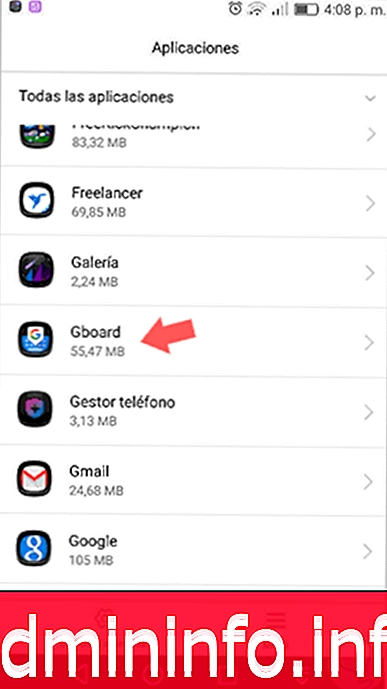
Шаг 4
В меню Gboard нажмите « Память» и в появившемся окне нажмите кнопку « Удалить данные». Таким образом мы удалили данные из Gboard.
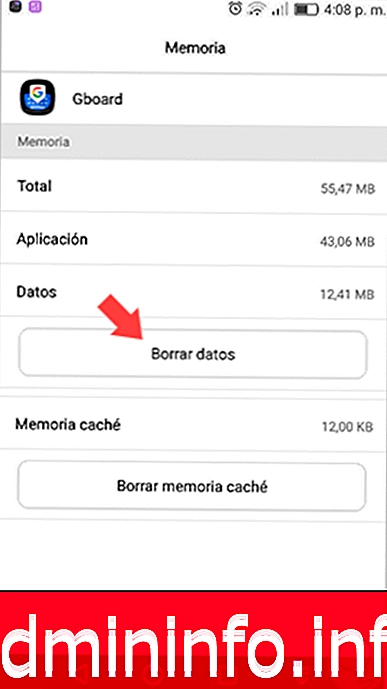
7. Очистить историю Twitter на Android
Говоря о социальных сетях, это еще одна из платформ, на которых можно следить за пользователями и получать последние уведомления о нескольких людях или организациях.
Чтобы удалить историю в Твиттере, просто перейдите в окно поиска и нажмите X в правой части окна поиска:
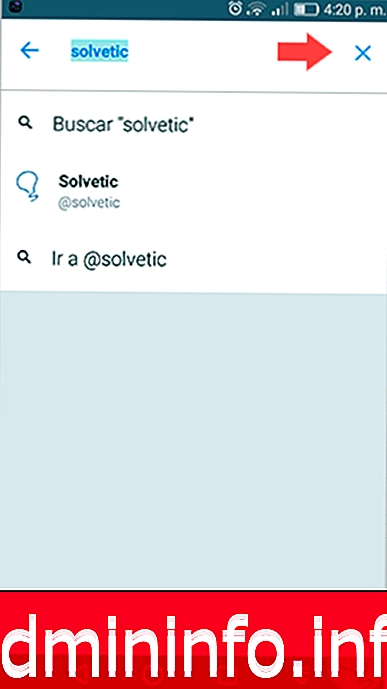
8. Очистить историю Spotify на Android
Spotify - одна из лучших современных платформ для прослушивания тысяч песен в Интернете с лучшим звуком и лучшими настройками. Имея множество вариантов использования и музыкальных вкусов, мы не можем захотеть, чтобы другие посторонние лица имели доступ к этим личным вкусам, поэтому мы можем очистить историю поиска простым способом.$config[ads_text6] not found
Шаг 1
Spotify можно скачать по следующей ссылке:
Spotify
Шаг 2
Для этого мы запускаем Spotify, заходим в меню поиска и выбираем опцию Очистить историю поиска:
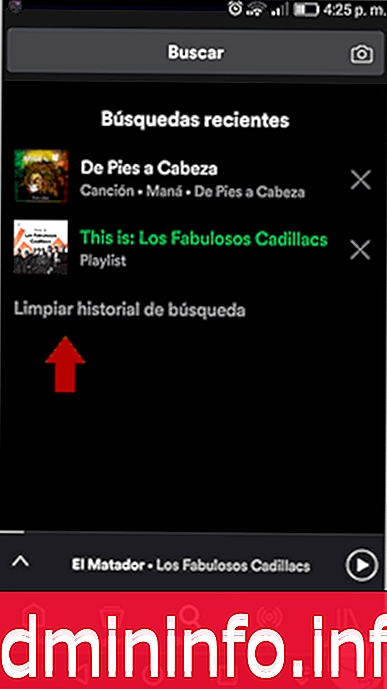
9. Очистить историю текстовых сообщений или SMS на Android
Еще одна критическая точка для сохранения в Android - это текстовые сообщения, поскольку мы можем получать сообщения с конфиденциальной информацией, такой как коды доступа, коды использования на банковских платформах и корпоративные сообщения, предназначенные исключительно для использования.
Чтобы удалить эти сообщения, все или те, которые мы выбираем, мы должны получить доступ к утилите сообщений, выбрать сообщения для удаления и нажать опцию Удалить, расположенную внизу для удаления:
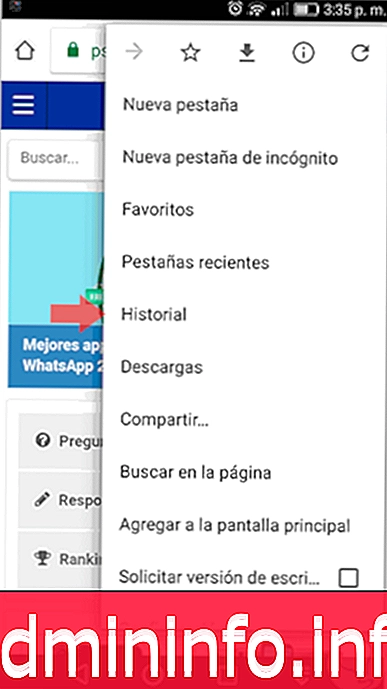
10. Очистить все данные телефона на Android
Наконец, если мы хотим полностью стереть все данные, хранящиеся на устройстве Android, у нас есть опция сброса всех значений телефона в исходное состояние, что устраняет все, что было установлено.$config[ads_text5] not found
Шаг 1
Для этого мы идем в настройки
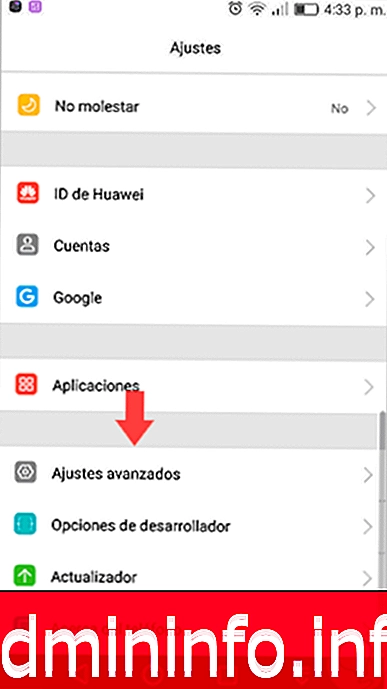
Шаг 2
В появившемся окне мы переходим к резервному копированию и сбросу:
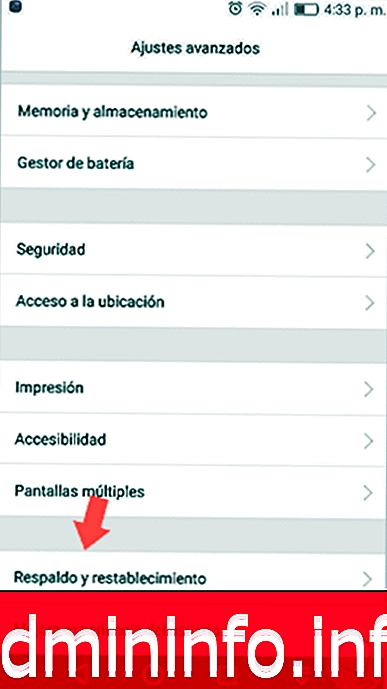
Шаг 3
Там мы выберем опцию Factory data reset:
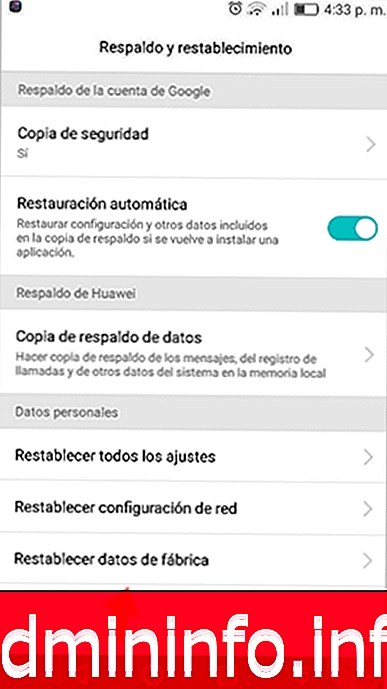
С помощью любого из этих вариантов мы обязательно обеспечим нашу конфиденциальность на Android и будем более уверены во всем, что мы делаем в нем.
СТАТЬИ